Здравствуйте! В этой статье мы рассмотрим подробную инструкцию по установке и настройке сервера Minecraft 1.16.5. Minecraft – это популярная игра, которая позволяет игрокам строить и исследовать виртуальные миры. Чтобы создать собственный сервер и играть с друзьями, вам потребуется следовать нескольким простым шагам.
Первым шагом является загрузка и установка сервера Minecraft 1.16.5. Вы можете найти официальный сервер Minecraft на официальном сайте игры. Скачайте файл .jar и сохраните его в отдельную папку на вашем компьютере.
Далее, откройте командную строку или терминал и перейдите в папку, в которую вы сохранили файл .jar. Запустите сервер, введя следующую команду: java -Xmx1024M -Xms1024M -jar minecraft_server.1.16.5.jar nogui. После запуска сервера вы можете закрыть командную строку или терминал.
Важным шагом является настройка сервера с помощью файла server.properties. Откройте файл с помощью текстового редактора и настройте параметры, такие как название сервера, режим игры, максимальное количество игроков и другие. Сохраните изменения и закройте файл.
Наконец, чтобы позволить своим друзьям подключаться к вашему серверу, вам потребуется перенаправить порт на вашем роутере. Откройте панель управления роутером, найдите раздел настройки портов и добавьте новое правило для порта, который используется вашим сервером Minecraft. Сохраните изменения и перезагрузите роутер.
Поздравляю! Теперь у вас установлен и настроен сервер Minecraft 1.16.5. Вы и ваши друзья можете подключаться к серверу и играть вместе. Управлять сервером можно с помощью различных команд и плагинов. Надеюсь, эта инструкция была полезной для вас. Удачи и приятной игры!
Установка сервера Minecraft 1.16.5:

Шаг 1: Загрузите последнюю версию сервера Minecraft 1.16.5 с официального сайта Minecraft.
Шаг 2: Создайте папку, в которой будет храниться сервер Minecraft. Назовите ее, например, "Minecraft Server 1.16.5".
Шаг 3: Поместите загруженный файл сервера Minecraft 1.16.5 в созданную папку.
Шаг 4: Запустите файл сервера Minecraft 1.16.5, чтобы создать все необходимые конфигурационные файлы. При первом запуске сервер автоматически создаст файлы "eula.txt" и "server.properties".
Шаг 5: Откройте файл "eula.txt" и измените значение "eula=false" на "eula=true", чтобы принять условия использования сервера Minecraft.
Шаг 6: Откройте файл "server.properties" и настройте сервер по вашим предпочтениям. Здесь вы можете изменить имя сервера, максимальное количество игроков, режим игры и другие параметры.
Шаг 7: Сохраните изменения в файлах "eula.txt" и "server.properties".
Шаг 8: Запустите файл сервера Minecraft 1.16.5 еще раз. Теперь сервер будет работать и готов принять подключение игроков.
Поздравляю! Теперь у вас установлен и настроен сервер Minecraft 1.16.5. Вы можете пригласить своих друзей и начать играть вместе!
Скачивание необходимых файлов
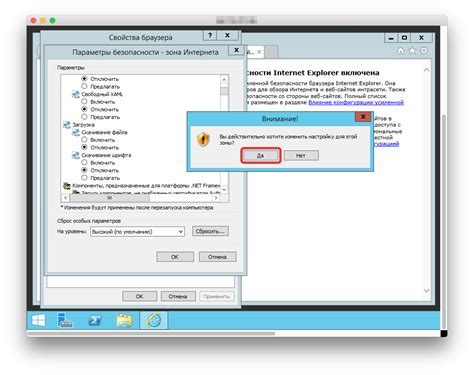
Перед установкой и настройкой сервера Minecraft 1.16.5 необходимо скачать несколько файлов:
1. Скачайте сам сервер Minecraft 1.16.5 с официального сайта разработчика по адресу https://www.minecraft.net/. Найдите соответствующую версию сервера и нажмите на кнопку "Download".
2. Скачайте Java Development Kit (JDK) для вашей операционной системы с официального сайта Oracle по адресу https://www.oracle.com/java/technologies/javase-jdk11-downloads.html. Выберите подходящую версию JDK и нажмите на ссылку "Accept License Agreement", а затем выберите нужную версию JDK.
3. Скачайте утилиту WinRAR или 7-Zip для распаковки архивов по адресу https://www.rarlab.com/ или https://www.7-zip.org/. Скачайте и установите соответствующую версию программы для вашей операционной системы.
4. Скачайте любой текстовый редактор, такой как Notepad++ или Sublime Text, для редактирования конфигурационных файлов. Скачайте и установите соответствующую версию программы для вашей операционной системы.
После завершения скачивания всех необходимых файлов, вы готовы приступить к установке и настройке сервера Minecraft 1.16.5.
Создание папки для сервера
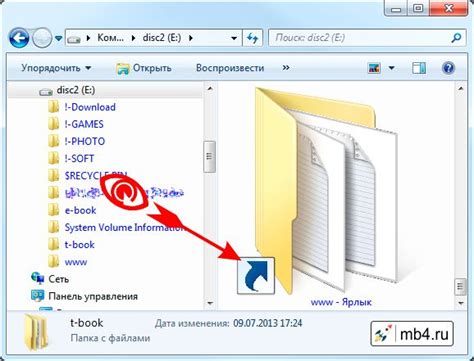
Прежде чем мы начнем установку и настройку сервера Minecraft 1.16.5, вам понадобится создать отдельную папку для серверных файлов. Это поможет сохранить их в одном месте и упростит процесс управления и обновления сервера.
Вот пошаговая инструкция о том, как создать папку для сервера:
| Шаг 1: | Откройте проводник на вашем компьютере. |
| Шаг 2: | Перейдите в место, где вы хотите создать папку для сервера. Например, вы можете выбрать рабочий стол или любую другую удобную вам директорию. |
| Шаг 3: | Щелкните правой кнопкой мыши в выбранной директории и выберите в контекстном меню опцию "Создать новую папку". |
| Шаг 4: | Дайте новой папке название, которое будет понятно и легко запоминать. Например, вы можете назвать папку "MinecraftServer" или используйте любое другое подходящее вам название. |
| Шаг 5: | Нажмите клавишу "Enter", чтобы создать папку. |
Теперь у вас есть специальная папка для вашего сервера Minecraft 1.16.5. Все необходимые файлы будут храниться в ней, что поможет вам легко управлять сервером и проводить его настройку.
Установка Java

Для работы сервера Minecraft необходима установка Java Development Kit (JDK). Вот как установить JDK на своем компьютере:
Шаг 1: Посетите официальный веб-сайт Java и перейдите на страницу загрузки JDK.
Шаг 2: Выберите версию JDK, соответствующую вашей операционной системе (Windows, macOS или Linux) и архитектуре (32-битная или 64-битная).
Шаг 3: Нажмите на ссылку «Согласиться с лицензией» и загрузите исполняемый файл установщика JDK.
Шаг 4: Запустите установщик JDK и следуйте инструкциям по установке. Убедитесь, что выбрали опцию установки Java Development Kit (JDK), а не только Java Runtime Environment (JRE).
Шаг 5: После установки JDK убедитесь, что путь к исполняемым файлам Java (обычно называемый переменной среды «JAVA_HOME») добавлен в переменную среды PATH вашей операционной системы. Это позволит вам использовать Java из командной строки.
Поздравляю! Вы успешно установили Java Development Kit (JDK) на свой компьютер. Теперь вы готовы переходить к следующему шагу - установке и настройке сервера Minecraft.
Запуск сервера Minecraft
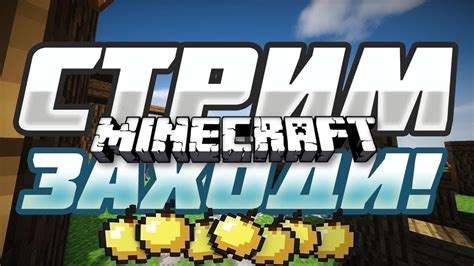
После того как вы завершили процесс установки и настройки сервера Minecraft, вы готовы к его запуску. Вот шаги, которые необходимо выполнить для запуска сервера:
| Шаг | Описание |
| 1. | Откройте командную строку или терминал. |
| 2. | Перейдите в папку, где установлен сервер Minecraft. |
| 3. | Введите следующую команду и нажмите Enter: |
java -Xmx1024M -Xms1024M -jar server.jar nogui | |
| 4. |
После запуска сервера вы сможете присоединиться к нему, используя IP-адрес вашего компьютера и порт, указанный в файле server.properties. Теперь вы можете наслаждаться игрой на своем собственном сервере Minecraft!
Первая настройка сервера

После успешной установки сервера Minecraft 1.16.5 необходимо выполнить несколько важных настроек для корректной работы.
1. Откройте файл настроек сервера, который называется server.properties. Он будет расположен в папке, где установлен сервер.
2. Найдите строку server-ip= и введите IP-адрес сервера. Если вы хотите, чтобы ваш сервер был общедоступным, оставьте это поле пустым.
3. Если вы хотите, чтобы другим игрокам был доступен ваш сервер через интернет, убедитесь, что у вас есть открытый порт (по умолчанию - 25565) на вашем маршрутизаторе и настроенное перенаправление портов.
4. Параметр server-port= указывает порт, на котором будет слушать сервер. Если у вас нет особых требований, оставьте его равным 25565.
5. Пользователи со связанными доменами могут задать параметр online-mode=true, чтобы сервер проверял подлинность клиентов на основе их учетных записей Minecraft. Если у вас нет домена или особых требований - оставьте его равным false.
6. Укажите максимальное количество игроков, которые могут подключиться к серверу, путем редактирования параметра max-players=. Например, max-players=10 позволит 10 игрокам играть на сервере одновременно.
7. Параметр spawn-protection= определяет радиус вокруг точки спавна, в котором другие игроки не могут строить и разрушать блоки. По умолчанию это значение равно 16 блокам.
8. Если вы не хотите, чтобы другие игроки видели информацию о вашем сервере в списке серверов, установите параметр server-visible=true. В противном случае оставьте его равным false.
9. Сохраните файл настроек и перезапустите сервер для применения изменений.
Теперь ваш сервер Minecraft 1.16.5 готов к использованию! Вы можете настроить дополнительные параметры и права доступа для игроков, но это уже зависит от ваших предпочтений и требований.
Установка плагинов на сервер

Установка плагинов на сервер Minecraft позволяет добавить новые функции и возможности к игровому процессу. Чтобы установить плагины на сервер, выполните следующие шаги:
- Получите плагины. Перед установкой плагинов, вам необходимо найти и загрузить требуемые плагины. Обычно плагины можно найти на специализированных форумах и сайтах.
- Перейдите в директорию с сервером Minecraft. Установка плагинов осуществляется путем перемещения файлов плагина в определенную директорию сервера. Чтобы найти директорию, откройте папку с файлами сервера Minecraft.
- Создайте папку для плагинов. В директории сервера, создайте новую папку с названием "plugins". Эта папка будет служить для хранения всех установленных плагинов.
- Поместите плагины в папку "plugins". Переместите загруженные плагины в только что созданную папку "plugins". Убедитесь, что файлы плагинов имеют расширение ".jar".
- Перезапустите сервер. После перемещения плагинов, перезапустите сервер Minecraft, чтобы изменения вступили в силу. Плагины будут загружены и активированы при старте сервера.
- Настройте плагины. После успешного запуска сервера с установленными плагинами, вам может потребоваться настроить каждый плагин отдельно. Некоторые плагины имеют конфигурационные файлы, которые нужно отредактировать в соответствии с вашими предпочтениями.
Примечание: Перед установкой плагинов, обязательно проверьте их совместимость с версией сервера Minecraft, чтобы избежать ошибок и сбоев.
Настройка правил доступа
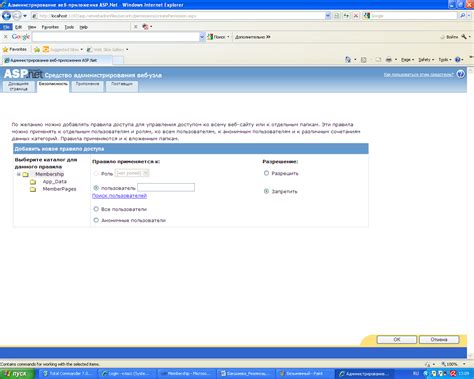
Правила доступа играют важную роль в безопасности сервера Minecraft. Они определяют, какие действия и команды могут выполнять игроки, а какие запрещены. Настройка правил доступа поможет вам обеспечить безопасность и контроль над сервером.
Для начала, откройте файл server.properties в текстовом редакторе. Этот файл находится в папке с установленным сервером Minecraft. Найдите и отредактируйте следующие параметры:
allow-flight:
Если вы хотите разрешить игрокам использовать полет (например, с помощью режима креатива), установите этот параметр в true. Если вы не хотите разрешать полет, оставьте его значение false.
allow-nether:
Если вы хотите разрешить игрокам перемещаться в Ад, установите этот параметр в true. В противном случае, оставьте его значение false.
enable-command-block:
Если вы хотите разрешить использование командных блоков для выполнения команд, установите этот параметр в true. В противном случае, оставьте его значение false.
spawn-monsters:
Если вы хотите разрешить появление монстров на сервере, установите этот параметр в true. Если вы не хотите, чтобы монстры появлялись, оставьте его значение false.
spawn-animals:
Если вы хотите разрешить появление животных на сервере, установите этот параметр в true. Если вы не хотите, чтобы животные появлялись, оставьте его значение false.
spawn-npcs:
Если вы хотите разрешить появление NPC (непроигрываемых персонажей) на сервере, установите этот параметр в true. В противном случае, оставьте его значение false.
spawn-protection:
Этот параметр определяет зону защиты спавна, где игроки не могут строить или ломать блоки. Вы можете установить значение от 0 до 16. Если вы не хотите использовать защиту спавна, установите его значение в 0.
После внесения изменений в файл server.properties, сохраните его и перезапустите сервер. Теперь вы успешно настроили правила доступа на своем сервере Minecraft 1.16.5.
Запуск сервера и подключение игроков
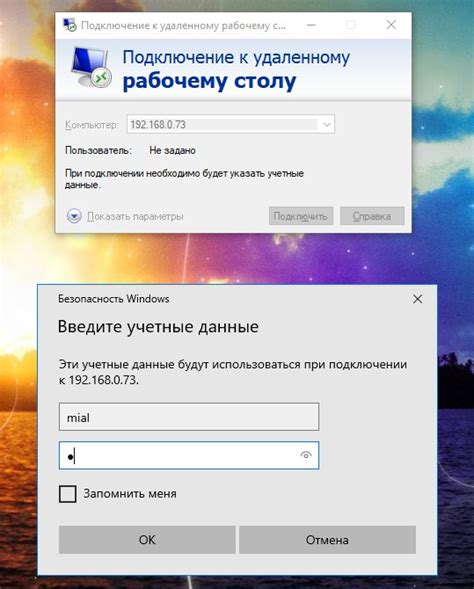
После завершения настройки сервера Minecraft 1.16.5 вы готовы запустить его и принять подключения игроков. Вот несколько шагов, которые вам нужно сделать для этого:
1. Запустите сервер:
Чтобы запустить сервер, откройте командную строку или терминал и перейдите в директорию, где находится сервер Minecraft. Затем выполните команду, указанную в документации сервера. Возможно, вам потребуется указать путь к Java, если она не установлена в системе.
2. Проверьте порт:
Убедитесь, что порт, указанный в файле настройки сервера (например, 25565), открыт для входящих подключений. Если у вас есть маршрутизатор или брандмауэр, вам может потребоваться настроить проброс портов или открыть порт в настройках брандмауэра.
3. Подключите игроков:
После запуска сервера вы можете сообщить вашим друзьям или другим игрокам ваш IP-адрес и номер порта. Они могут подключиться, открывая Minecraft и выбирая "Мультиплеер" в меню главного экрана. Пригласите их указать IP-адрес сервера и порт, и они смогут присоединиться к вашему серверу.
Заметка: чтобы защитить свой сервер от нежелательных подключений, вы можете установить пароль для доступа. В файле настройки сервера измените значение параметра "online-mode" на "true" и добавьте пароль в параметр "server-port". Это позволит серверу проверять подлинность подключений.
Теперь вы готовы запустить сервер Minecraft 1.16.5 и насладиться игрой вместе с друзьями или другими игроками! Удачи!